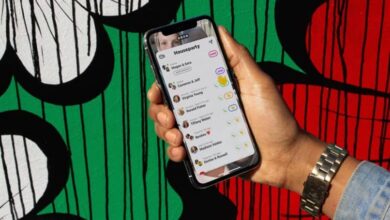Téléchargez et installez Ace Stream pour regarder des vidéos en streaming
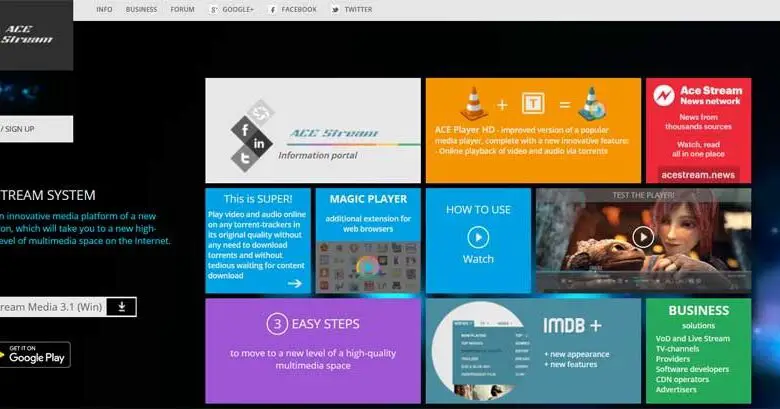
La consommation de toutes sortes de contenus multimédias via le streaming , en ces temps est quelque chose qui est à l’ordre du jour, comme beaucoup d’entre vous le savent déjà de première main. Pour cela, nous avons besoin d’une bonne connexion Internet en plus de certains programmes spécifiques tels que Ace Stream que nous allons voir ci-dessous.
Et c’est que l’on parle de musique ou de contenu vidéo, la lecture locale pour beaucoup est passée à l’arrière-plan, même si c’est toujours important. Pour ces utilisateurs du monde entier, il est préférable de pouvoir utiliser et reproduire des contenus de ce type, mais en ligne. Parmi de nombreux autres avantages, cela nous permet d’économiser une quantité importante d’espace sur les disques durs locaux. C’est parce que nous allons travailler avec des fichiers stockés dans le cloud, comme cela est évident, donc nous ne sauvegardons rien localement, ou presque rien.
Dans le même temps, nous devons considérer que nous y aurons accès depuis n’importe quel endroit et appareil, tant qu’il dispose d’une bonne connexion . Eh bien, une fois que nous savons tout cela, dites que dans ces mêmes lignes, nous allons vous montrer comment télécharger et lancer un programme qui est avec nous depuis quelques années. Plus précisément, nous nous référons à la proposition de ce type appelée Ace Stream que certains d’entre vous connaîtront sûrement déjà.
Tout d’abord, il devrait être clair que, comme pour d’autres alternatives similaires, il s’agit d’une proposition totalement légale et légale. Par exemple, il peut être utilisé pour accéder à notre propre contenu en streaming, ou pour regarder la TNT en ligne , entre autres utilisations. Par conséquent, s’il est utilisé pour la consommation de contenu soumis au droit d’auteur, cela relève de la responsabilité des utilisateurs eux-mêmes.
Comment télécharger Ace Stream rapidement et facilement
Eh bien, dans le cas où nous avons opté pour cette proposition spécifique, dites que pour télécharger le client du programme, nous le ferons à partir de ce lien .
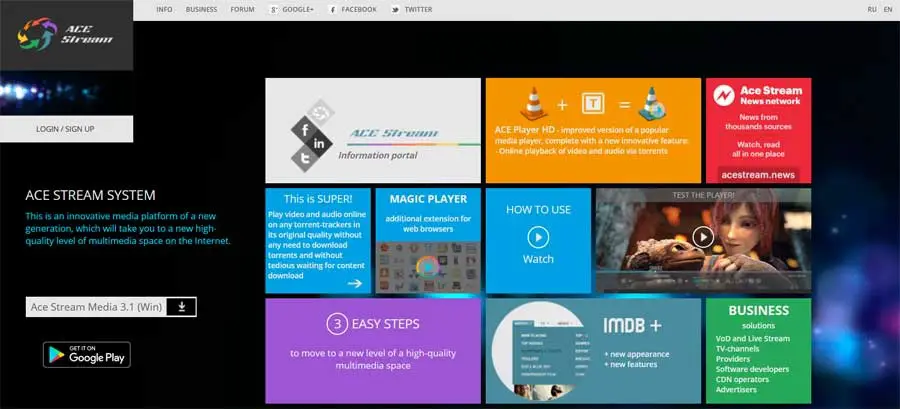
C’est là que nous trouvons le raccourci pour démarrer le téléchargement sur notre ordinateur Windows . En cliquant dessus, une nouvelle fenêtre apparaît où nous confirmons la version du programme avec laquelle nous allons faire.
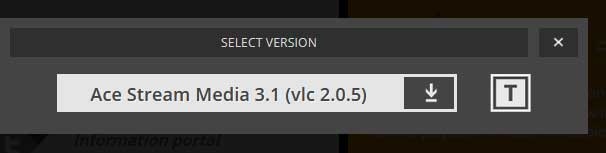
C’est alors que commence le téléchargement de l’exécutable lui-même, un fichier de 83 mégaoctets qui agit comme un installateur comme tout autre programme. Il suffit donc de double-cliquer dessus pour démarrer l’ installation . De même et pendant celui-ci, nous avons la possibilité de spécifier et de spécifier les composants du programme que nous voulons installer sur le PC . La chose habituelle est que nous la laissons par défaut et les installons toutes. Ensuite, il suffit de spécifier le lecteur de destination, par défaut, C:.
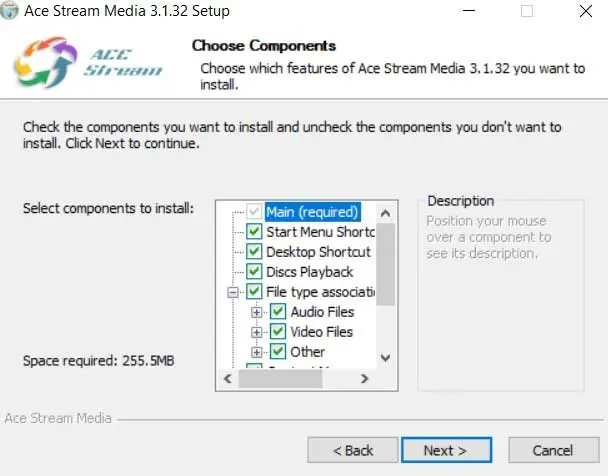
Tests préliminaires du programme
Une fois l’installation elle-même terminée, l’assistant nous montre une option qui nous invite à visiter le site Web du programme pour tester le logiciel installé.
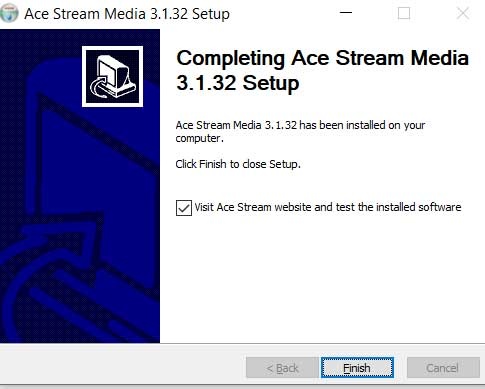
Une fois que nous acceptons cette étape avec l’option de test cochée, une nouvelle fenêtre s’ouvrira automatiquement dans le navigateur par défaut. Ici, un compteur à rebours démarre et indique le temps restant pour terminer le test.
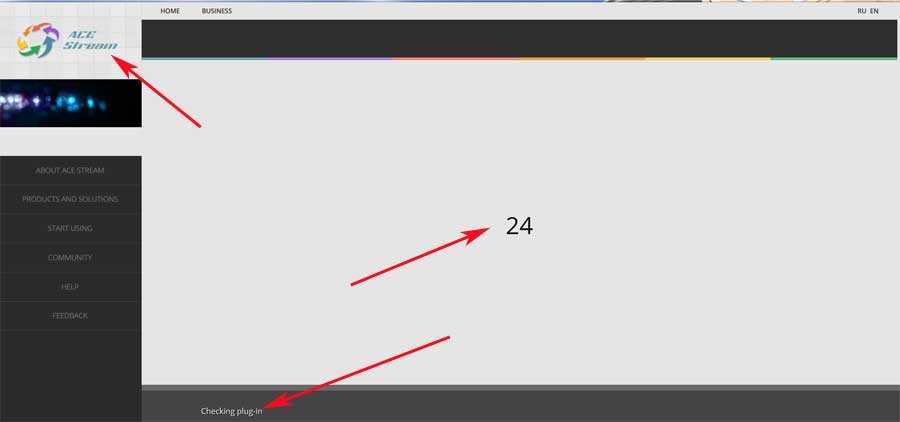
Une fois que cela sera terminé et que nous redémarrerons la session du navigateur, nous en aurons l’opportunité et installerons également l’ extension Web Ace Stream . Dites que cela sera utile pour tirer le meilleur parti de l’application dont nous parlons. À ce stade, il convient de mentionner que le soi-disant Ace Script qui est installé dans notre navigateur Web préféré, nous aidera à avoir le support correspondant pour utiliser les scripts dans l’application plus tard.
Démarrage et premiers pas avec Ace Stream
Dites qu’une fois que nous aurons suivi toutes les étapes mentionnées ci-dessus, nous aurons le programme en tant que tel prêt à l’utiliser dans Windows. Par conséquent, il se trouve dans le menu Démarrer de Windows afin que nous puissions accéder directement à son interface. Par conséquent, une fois que nous l’avons mis en fonctionnement et que nous l’avons exécuté sur le PC, nous trouvons une interface utilisateur très similaire à celle du mythique VLC mais avec l’utilisation d’autres couleurs.

Mais bien sûr, comme il est facile de l’imaginer, lors de l’exécution du soi-disant Ace Player HD , bien que cela puisse paraître ainsi, nous ne sommes pas confrontés au VLC susmentionné, mais nous sommes confrontés à une application puissante pour lire du contenu en streaming. C’est quelque chose que nous pouvons réaliser grâce aux fonctions supplémentaires que les développeurs mettent à notre disposition. Ainsi, en fonction du contenu que nous allons utiliser, nous pouvons sélectionner certaines des options qui sont présentées dans le menu Média.
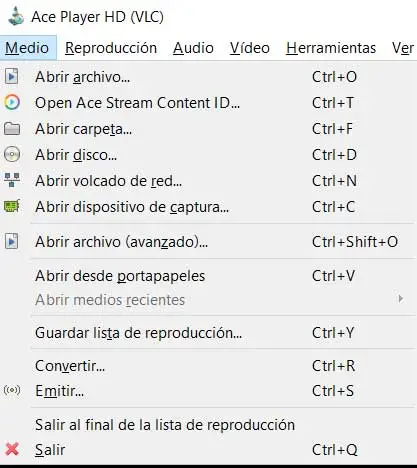
Ici, comme nous pouvons le voir de première main, nous trouvons plusieurs propositions toutes pour la reproduction de contenu. Dites que depuis la plateforme Ace Stream, en plus d’accéder au contenu en ligne, nous pouvons également les lire localement. À ce stade, il suffit d’opter pour Open network dump afin de pouvoir saisir l’URL correspondante du contenu que nous voulons voir, par exemple.
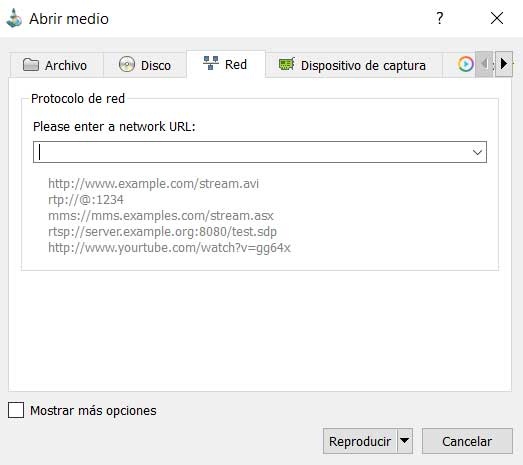
De la même manière, nous pouvons accéder à l’option Open Ace Stream Content ID pour charger du contenu en streaming pour une lecture ultérieure.
Paramètres de base d’Ace Stream
Il est à noter qu’en plus de tout ce qui est discuté, c’est-à-dire le programme installé dans Windows 10, dans son menu Démarrer et l’extension du navigateur, il existe encore une autre section. Avec cela, ce que nous voulons vous dire, c’est que le programme dont nous parlons place également une nouvelle icône dans la barre d’état système de Windows . Cela peut être trouvé dans un premier temps caché à côté de la batterie ou de la connexion réseau . Par conséquent, une fois que nous les aurons localisés, nous n’aurons plus qu’à cliquer avec le bouton droit de la souris dessus.
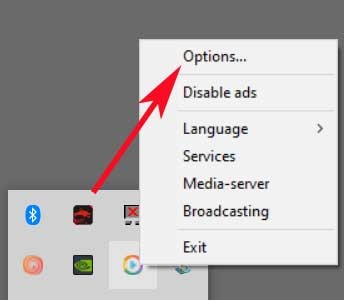
Par exemple, en accédant à cela, dans la liste déroulante qui apparaît, nous trouvons la section appelée Options. Cela nous donnera accès à une nouvelle fenêtre qui nous permettra de configurer certains des aspects de base du programme en tant que tel.
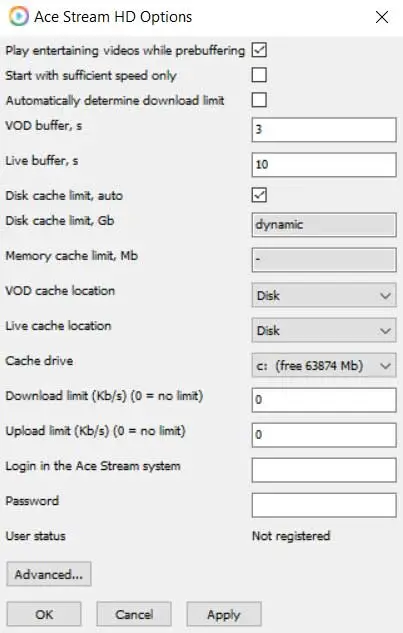
Il est à noter que dans la fenêtre qui apparaît, nous en trouverons beaucoup avec des paramètres pour configurer la connexion . Ainsi, nous aurons la possibilité d’établir les limites de bande passante à utiliser, les valeurs du Buffer et du cache à utiliser par Ace Stream, etc.